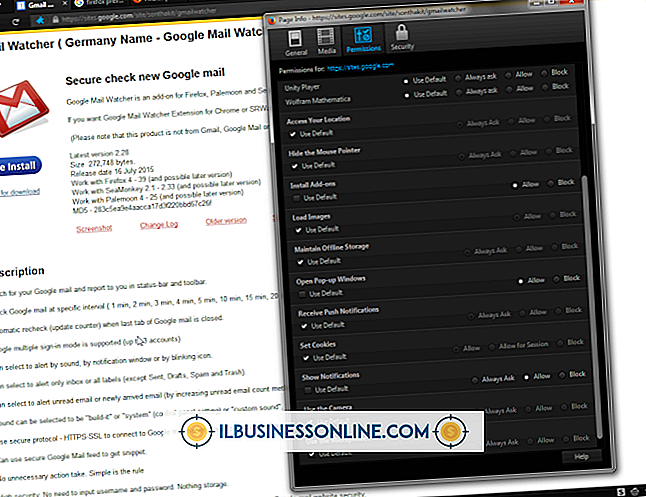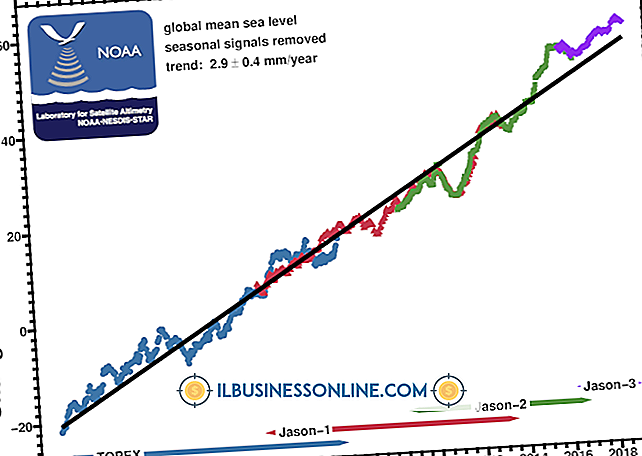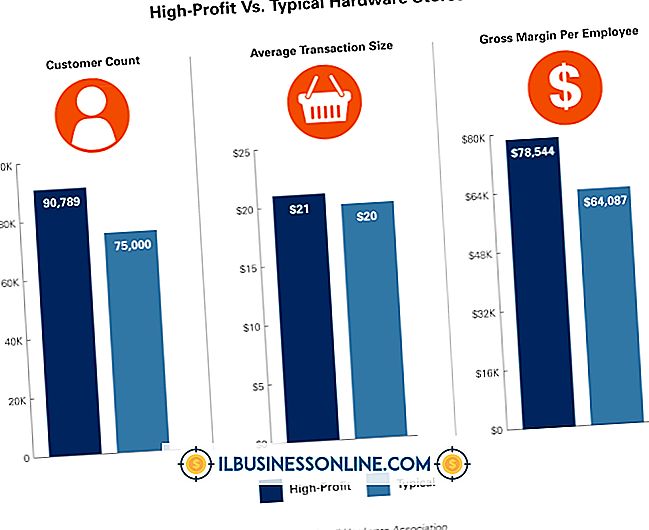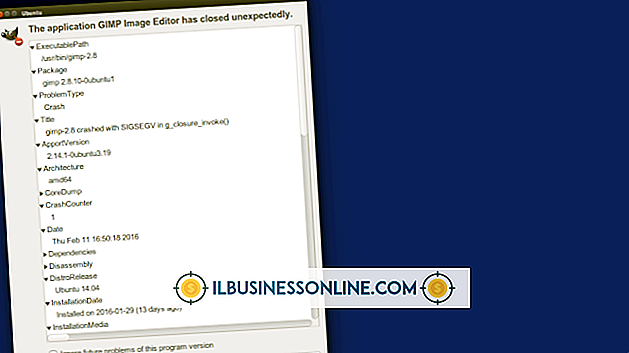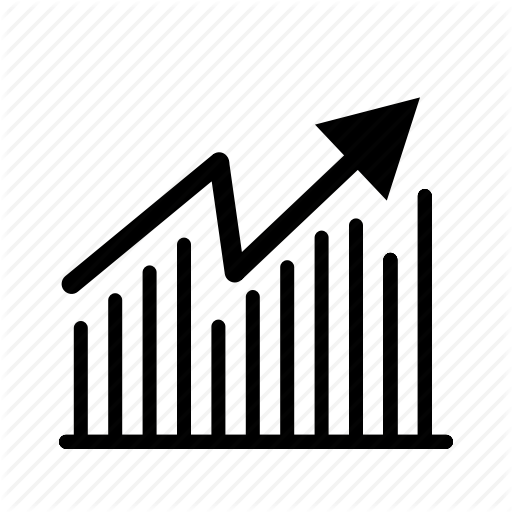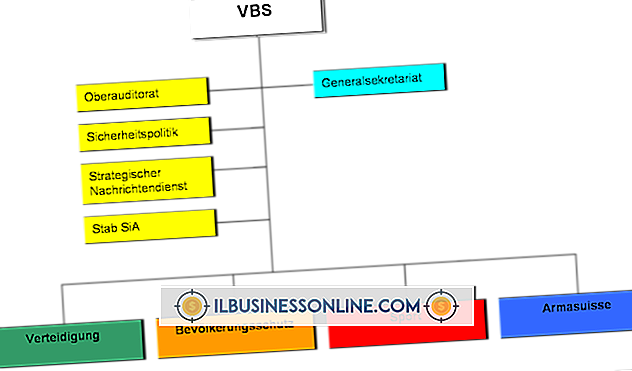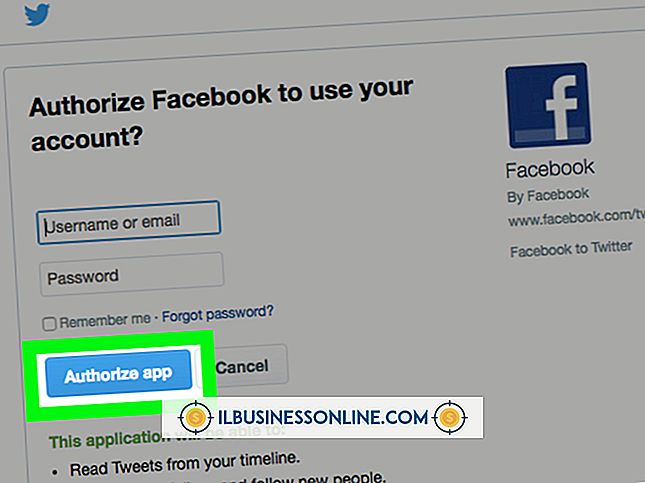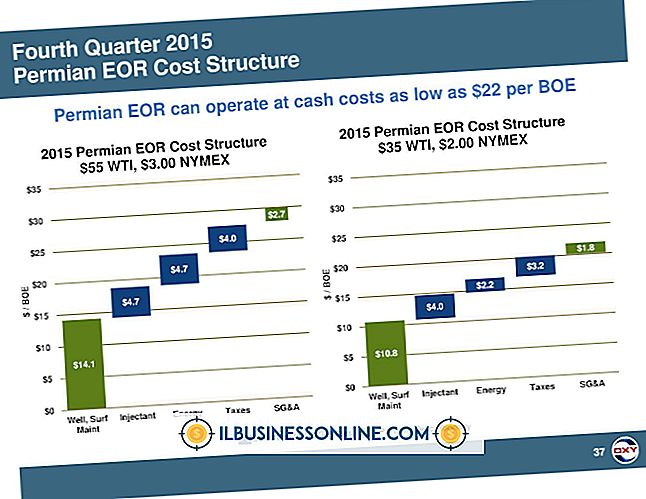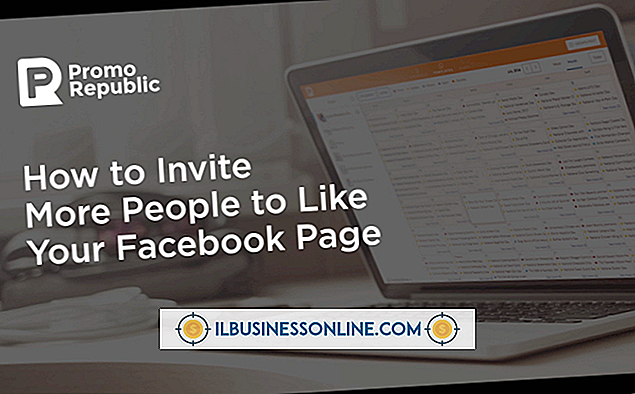Cách tắt thông báo trên iPhone

Cảnh báo iPhone gọi sự chú ý đến các sự kiện liên quan đến các ứng dụng cụ thể. Ví dụ: một ứng dụng trò chơi có thể cảnh báo bạn bất cứ khi nào đối thủ di chuyển. Một số ứng dụng cho phép cảnh báo theo mặc định khi cài đặt. Nhược điểm của cảnh báo là chúng có thể xảy ra bất cứ lúc nào, chẳng hạn như giữa cuộc họp kinh doanh hoặc trong khi bạn đang nói chuyện với đồng nghiệp. Mặc dù bạn không thể tắt cảnh báo cho tất cả các ứng dụng trong một cú trượt, bạn có thể tắt cảnh báo cho từng ứng dụng thông qua ứng dụng Cài đặt của thiết bị.
1.
Nhấn vào "Cài đặt."
2.
Nhấn "Thông báo." Tất cả các ứng dụng mà iPhone của bạn được thiết lập để hiển thị cảnh báo sẽ xuất hiện trong phần Trung tâm thông báo.
3.
Nhấn vào tên của bất kỳ ứng dụng nào trong phần Trung tâm thông báo mà bạn không còn muốn nhận thông báo.
4.
Nhấn vào nút BẬT / TẮT ở bên phải Trung tâm thông báo cho đến khi "TẮT" xuất hiện để tắt tất cả các cảnh báo cho một ứng dụng; nhấn "Không" bên dưới Kiểu cảnh báo để tắt tất cả các cảnh báo trực quan; chạm vào chuyển đổi bên cạnh Âm thanh cho đến khi "TẮT" xuất hiện để tắt cảnh báo âm thanh; và chạm vào chuyển đổi bên cạnh Biểu tượng ứng dụng Badge cho đến khi "TẮT" xuất hiện để tắt thông báo biểu tượng ứng dụng. Thay đổi sẽ được áp dụng tự động sau khi thực hiện các lựa chọn của bạn.